Page 1

Page 2
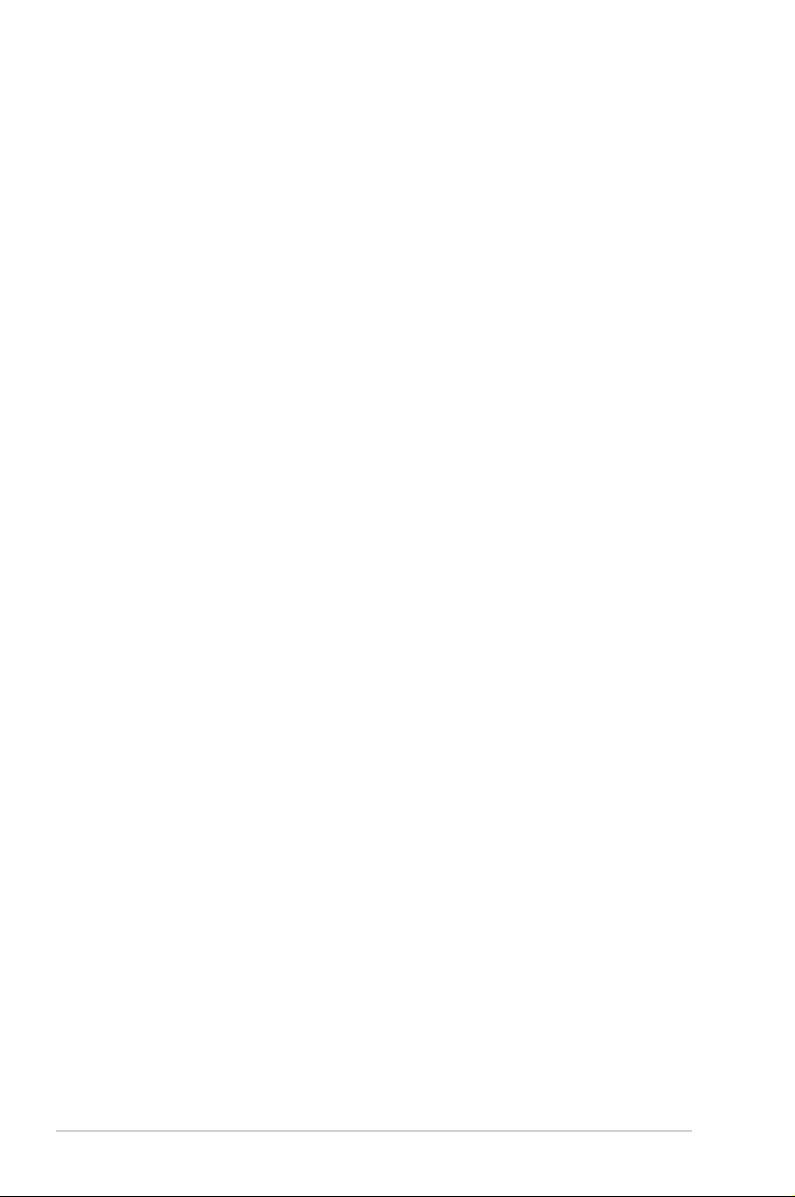
Первое издание V1
Январь 2016
Copyright © 2016 ASUSTeK COMPUTER INC. Все права защищены.
Ни одна часть настоящего руководства, включая описанную в нем продукцию и
программное обеспечение, не может быть воспроизведена, передана, перепечатана,
сохранена в системе поиска либо переведена на любой язык и в любой форме, либо с
использованием любых средств, за исключением документации, хранимой покупателем
в резервных целях, без предварительного письменного согласия компании «ASUSTeK
COMPUTER INC.» (“ASUS”).
(1) продукт ремонтировался, модифицировался либо изменялся, за исключением
случаев, когда подобные операции проводились с письменного разрешения компании
«ASUS»; либо (2) серийный номер продукта нарушен либо отсутствует.
КОМПАНИЯ «ASUS» ПРЕДОСТАВЛЯЕТ НАСТОЯЩЕЕ РУКОВОДСТВО “В
НЕПОСРЕДСТВЕННОЙ ФОРМЕ”, БЕЗ ПРЕДОСТАВЛЕНИЯ КАКОЙ-ЛИБО ГАРАНТИИ,
ВЫРАЖЕННОЙ ЛИБО ПОДРАЗУМЕВАЕМОЙ, ВКЛЮЧАЯ (НО НЕ ОГРАНИЧИВАЯСЬ
ЭТИМ) ГАРАНТИИ ЛИБО УСЛОВИЯ ПРИГОДНОСТИ ДЛЯ ПРОДАЖИ ЛИБО
ПРИГОДНОСТИ ДЛЯ ИСПОЛЬЗОВАНИЯ В СПЕЦИФИЧЕСКИХ ЦЕЛЯХ. НИ ПРИ КАКИХ
ОБСТОЯТЕЛЬСТВАХ КОМПАНИЯ «ASUS», ЕЕ ДИРЕКТОРА, АДМИНИСТРАТИВНЫЕ
РАБОТНИКИ, СОТРУДНИКИ ЛИБО АГЕНТЫ НЕ НЕСУТ ОТВЕТСТВЕННОСТИ ЗА
ЛЮБЫЕ КОСВЕННЫЕ, СПЕЦИФИЧЕСКИЕ, СЛУЧАЙНЫЕ, А ТАКЖЕ ИНЫЕ УБЫТКИ
(ВКЛЮЧАЯ УБЫТКИ, СВЯЗАННЫЕ С ПОТЕРЕЙ ПРИБЫЛИ, БИЗНЕСА, ВОЗМОЖНОСТИ
ЭКСПЛУАТАЦИИ ЛИБО ДАННЫХ, ПРЕКРАЩЕНИЕ БИЗНЕСА И ПР.), ДАЖЕ ЕСЛИ
КОМПАНИЯ «ASUS» БЫЛА ПРЕДУПРЕЖДЕНА О ВОЗМОЖНОСТИ ПОДОБНЫХ
УБЫТКОВ, ОБУСЛОВЛЕННЫХ КАКИМИ-ЛИБО ДЕФЕКТАМИ ЛИБО ОШИБКАМИ В
НАСТОЯЩЕМ РУКОВОДСТВЕ ЛИБО ПРОДУКТЕ.
СПЕЦИФИКАЦИИ И ИНФОРМАЦИЯ, СОДЕРЖАЩИЕСЯ В НАСТОЯЩЕМ РУКОВОДСТВЕ,
ПРЕДОСТАВЛЯЮТСЯ ИСКЛЮЧИТЕЛЬНО В ИНФОРМАЦИОННЫХ ЦЕЛЯХ, И МОГУТ
С ТЕЧЕНИЕМ ВРЕМЕНИ ИЗМЕНЯТЬСЯ БЕЗ ПРЕДВАРИТЕЛЬНОГО УВЕДОМЛЕНИЯ,
ЧТО НЕ ДОЛЖНО РАССМАТРИВАТЬСЯ КАК УМЫШЛЕННОЕ ДЕЙСТВИЕ СО
СТОРОНЫ КОМПАНИИ «ASUS».КОМПАНИЯ «ASUS» ПРЕДПОЛАГАЕТ ОТСУТСТВИЕ
ОТВЕТСТВЕННОСТИ ЗА ЛЮБЫЕ ОШИБКИ ЛИБО НЕТОЧНОСТИ, КОТОРЫЕ
МОГУТ СОДЕРЖАТЬСЯ В НАСТОЯЩЕМ РУКОВОДСТВЕ, ВКЛЮЧАЯ СВЯЗАННЫЕ С
ОПИСЫВАЕМОЙ ЗДЕСЬ ПРОДУКЦИЕЙ И ПРОГРАММНЫМ ОБЕСПЕЧЕНИЕМ.
Названия продукции, а также корпоративные названия, встречающиеся в настоящем
руководстве могут являться либо не являться зарегистрированными торговыми марками
или охраняться авторским правом соответствующих компаний, и используются только
в целях идентификации либо пояснения, в пользу их обладателей, без цели нарушения
авторских прав.
ii
Page 3
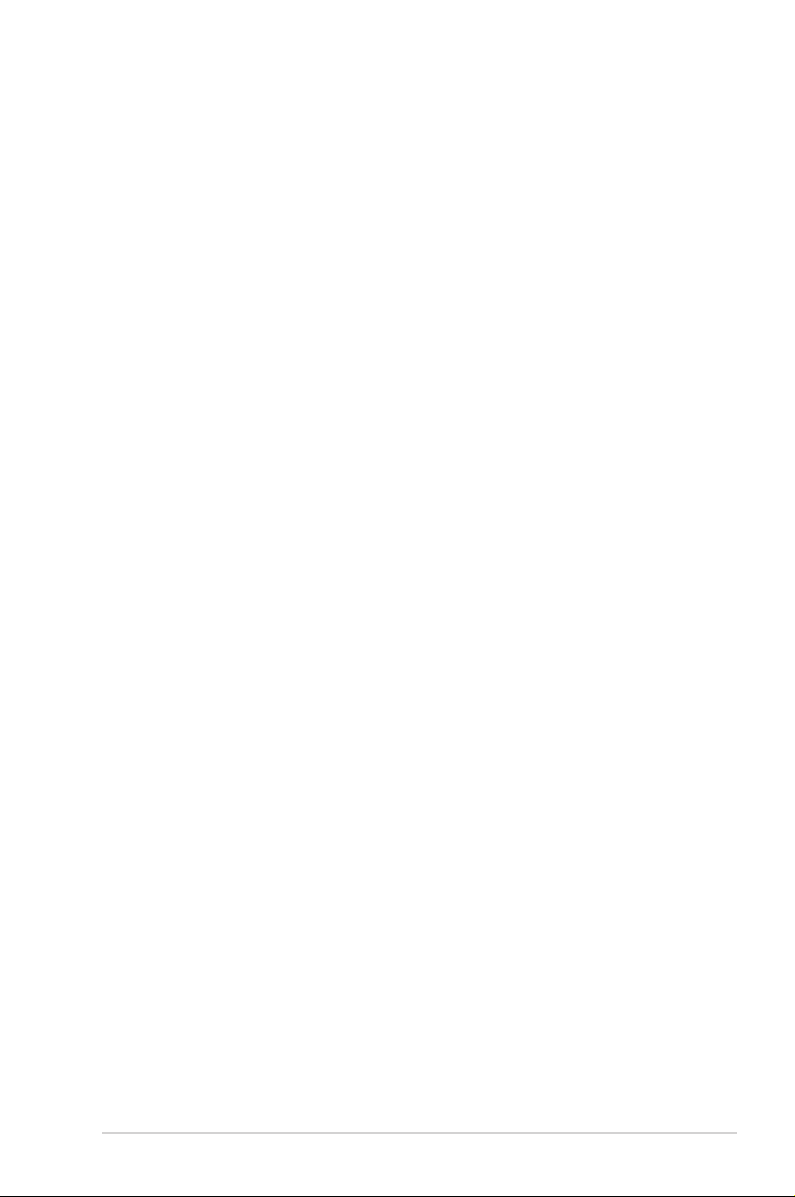
Оглавление
Примечания ....................................................................................iv
Информация о безопасности .......................................................v
Уход и очистка ................................................................................vi
Takeback Services .........................................................................vii
Глава 1. Общие сведения об изделии
1.1 Приветствие. .....................................................................1-1
1.2 Комплект поставки ..........................................................1-1
1.3 Общие сведения о мониторе .........................................1-2
1.3.1 Вид сбоку ..............................................................1-2
1.3.2 Вид сзади ..............................................................1-4
1.3.3 Функция GamePlus ...............................................1-5
1.3.4 Функция TURBO (только для входа DisplayPort) 1-6
Глава 2. Подготовка к работе
2.1 Сборка основания и кронштейна монитора................2-1
2.2 Приспособление для укладки кабелей ........................2-2
2.3 Регулировка монитора ....................................................2-3
2.4 Отсоединение кронштейна и основания
(для настенного крепления VESA) ................................2-4
2.5 Подключение кабелей .....................................................2-5
2.6 Включение монитора ......................................................2-5
Глава 3. Общие инструкции
3.1 Экранное меню .................................................................3-1
3.1.1 Изменение настроек ............................................3-1
3.1.2 Общие сведения о функциях экранного меню ...3-1
3.2 Технические характеристики .........................................3-7
3.3 Устранение неполадок
(Часто задаваемые вопросы) ........................................3-9
3.4 Поддерживаемые рабочие режимы ...........................3-10
iii
Page 4
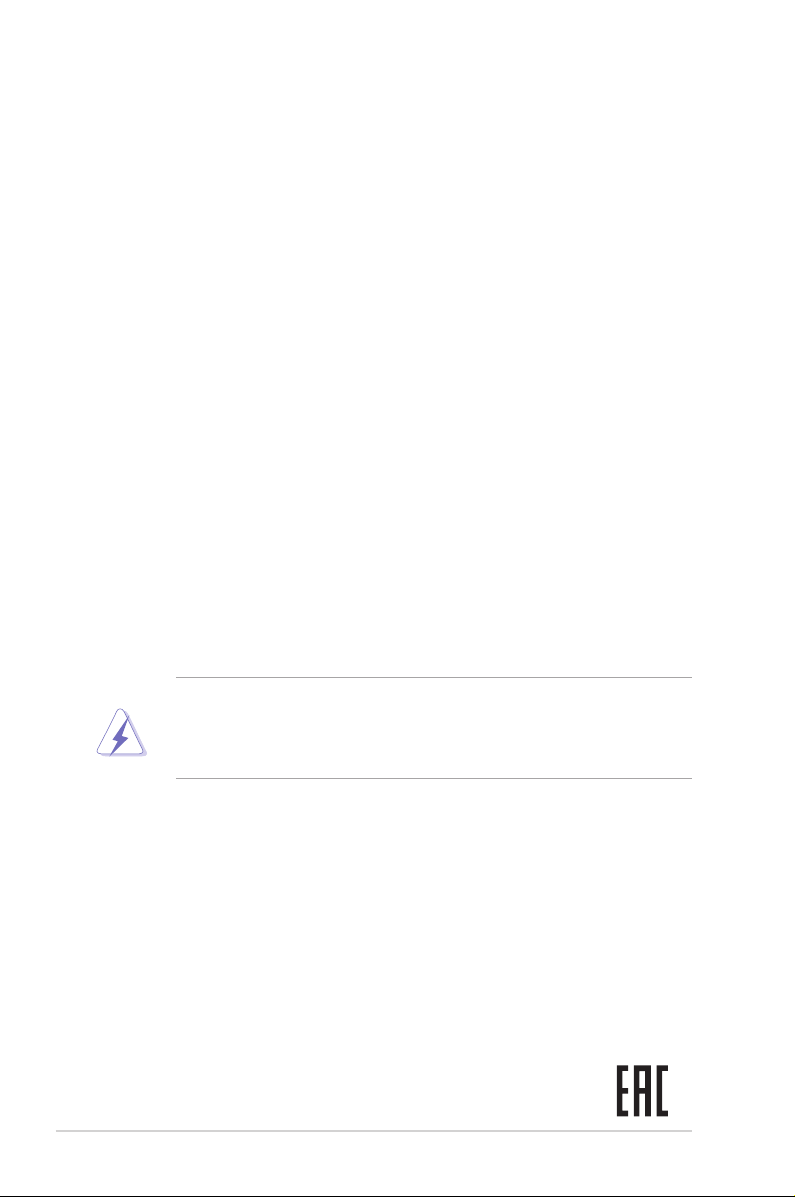
Примечания
Заявление о соответствии требованиям Федеральной
комиссии по связи США (FCC)
Данный прибор соответствует части 15 правил FCC. Эксплуатация
прибора допускается при соблюдении следующих двух условий:
• данный прибор не должен создавать вредные помехи;
• данный прибор должен допускать прием любых помех, включая
помехи, которые могут повлиять на правильность его работы.
Данный прибор был проверен и признан соответствующим ограничениям
на цифровые приборы Класса B согласно Части 15 правил FCC. Целью
этих ограничений является обеспечение приемлемой защиты от помех
при установке оборудования в жилых помещениях. Данное оборудование
генерирует, использует и может излучать радиочастотную энергию, и
в случае нарушения инструкций по установке и эксплуатации может
создавать вредные помехи для радиосвязи. Однако даже при соблюдении
инструкций по установке нет гарантии того, что в каком-то конкретном
случае не возникнут помехи. Если данный прибор создает помехи
при приеме радио- и телевизионных сигналов, что можно проверить,
выключив и включив прибор, пользователю рекомендуется попытаться
устранить помехи с помощью приведенных ниже мер.
• Изменить ориентацию или местоположение приемной антенны.
• Увеличить расстояние между приемником и данным прибором.
• Подключить данное устройство и приемник к розеткам в различных
цепях питания.
• Обратиться за помощью к продавцу или опытному специалисту по
теле- и радиотехнике.
Необходимо использовать экранированные кабели для подключения
монитора к видеокарте в соответствии с требованиями FCC. Изменения
или модификации данного прибора, явно не утвержденные стороной,
несущей ответственность за выполнение требований, могут повлечь
ограничение права пользователя на эксплуатацию данного прибора.
Соответствие требованиям Канадского департамента связи
Данный цифровой прибор класса B соответствует всем ограничениям,
установленным правилами Канадского департамента связи для
радиочастотных помех от цифровых приборов.
Данный цифровой прибор класса B соответствует требованиям
канадского стандарта ICES-003.
This Class B digital apparatus meets all requirements of the Canadian
Interference - Causing Equipment Regulations.
Cet appareil numérique de la classe B respecte toutes les exigences du
Réglement sur le matériel brouiller du Canada.
iv
Page 5
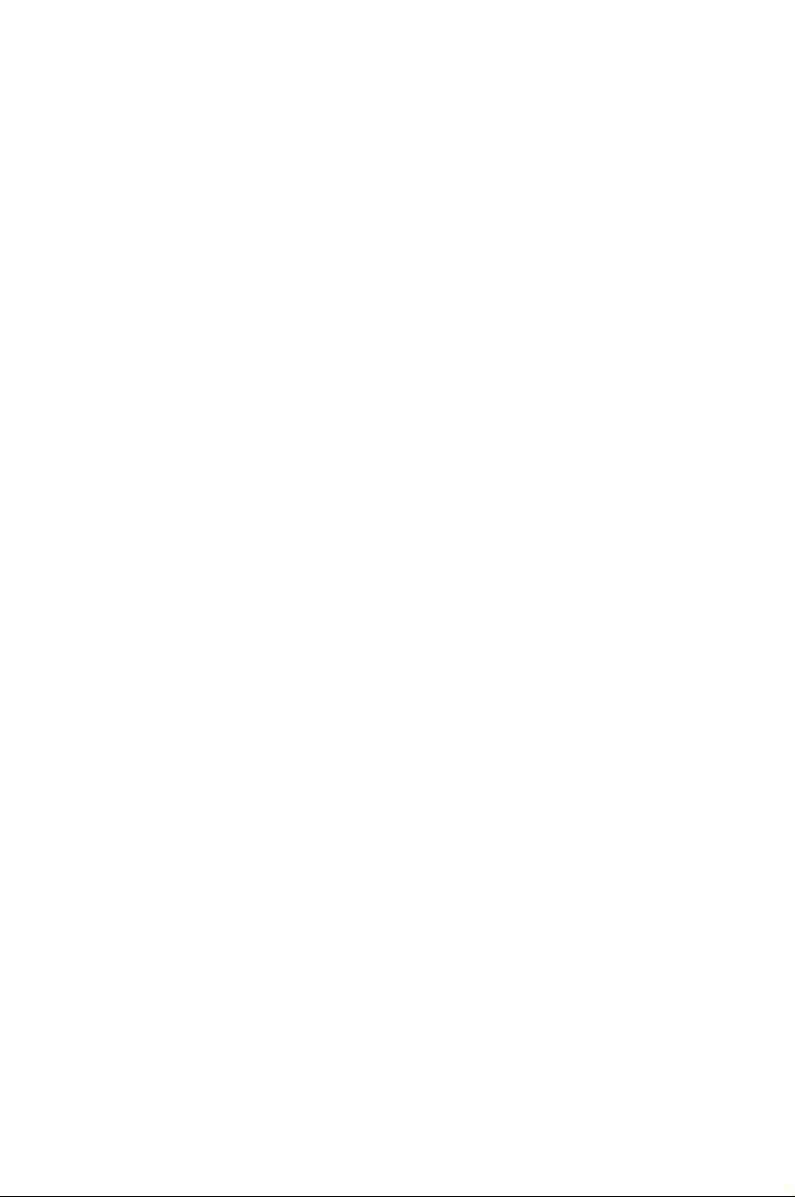
Информация о безопасности
• Перед установкой монитора тщательно изучите всю документацию,
содержащуюся в упаковке.
• В целях предотвращения возгорания и поражения электрическим током
не допускайте попадания монитора под дождь, а также не подвергайте его
воздействию влаги.
• Никогда не пытайтесь открыть корпус монитора. Опасное высокое
напряжение внутри монитора может привести к причинению тяжелого
вреда здоровью.
• При нарушении подачи электропитания не пытайтесь устранить проблему
самостоятельно. Обратитесь за помощью к квалифицированному
техническому специалисту, либо продавцу прибора.
• Перед эксплуатацией прибора убедитесь, что все кабели подключены
должным образом, а кабели питания не повреждены. При обнаружении
любых повреждений незамедлительно обратитесь к продавцу прибора.
• Гнезда и отверстия сзади и сверху монитора предназначены для
вентиляции. Не блокируйте данные отверстия. Никогда не размещайте
данный прибор в непосредственной близости от радиаторов и иных
источников тепла, за исключением случаев, когда обеспечивается
соответствующая вентиляция.
• Монитор должен работать только от источника питания, указанного в
маркировке. Если вы не уверены относительно типа электропитания,
который имеется у вас дома, обратитесь за консультацией к продавцу
прибора или в местную энергетическую компанию.
• Используйте электрическую вилку, соответствующую местным стандартам
электропитания.
• Не допускайте перегрузок электросети, а также использования
удлинительных кабелей. Перегрузка может стать причиной возгорания или
поражения электрическим током.
• Не подвергайте устройство воздействию пыли, влаги, а также слишком
высокой или низкой температуры. Не размещайте монитор в местах, где
он может подвергнуться воздействию влаги. Размещайте монитор на
устойчивой поверхности.
• Отключайте прибор во время грозы, и когда он не используется в течение
продолжительного периода времени. Это обеспечит защиту монитора от
повреждений, вызванных перепадами напряжения в электрической сети.
• Ни в коем случае не допускайте попадания каких-либо предметов или
жидкостей в отверстия корпуса монитора.
• Для обеспечения удовлетворительного функционирования используйте
монитор только с компьютерами, сертифицированными UL, которые
оснащены соответствующим образом сконфигурированными розетками с
номиналом 100 – 240 В переменного тока.
• В случае возникновения с монитором проблем технического характера
обратитесь за помощью к квалифицированному техническому специалисту
или продавцу данного монитора.
• Адаптер используется только для этого монитора; не используйте его в
других целях.
Ваше устройство использует один из следующих блоков питания:
- Изготовитель: Delta Electronics Inc., модель: ADP-120RH B
v
Page 6
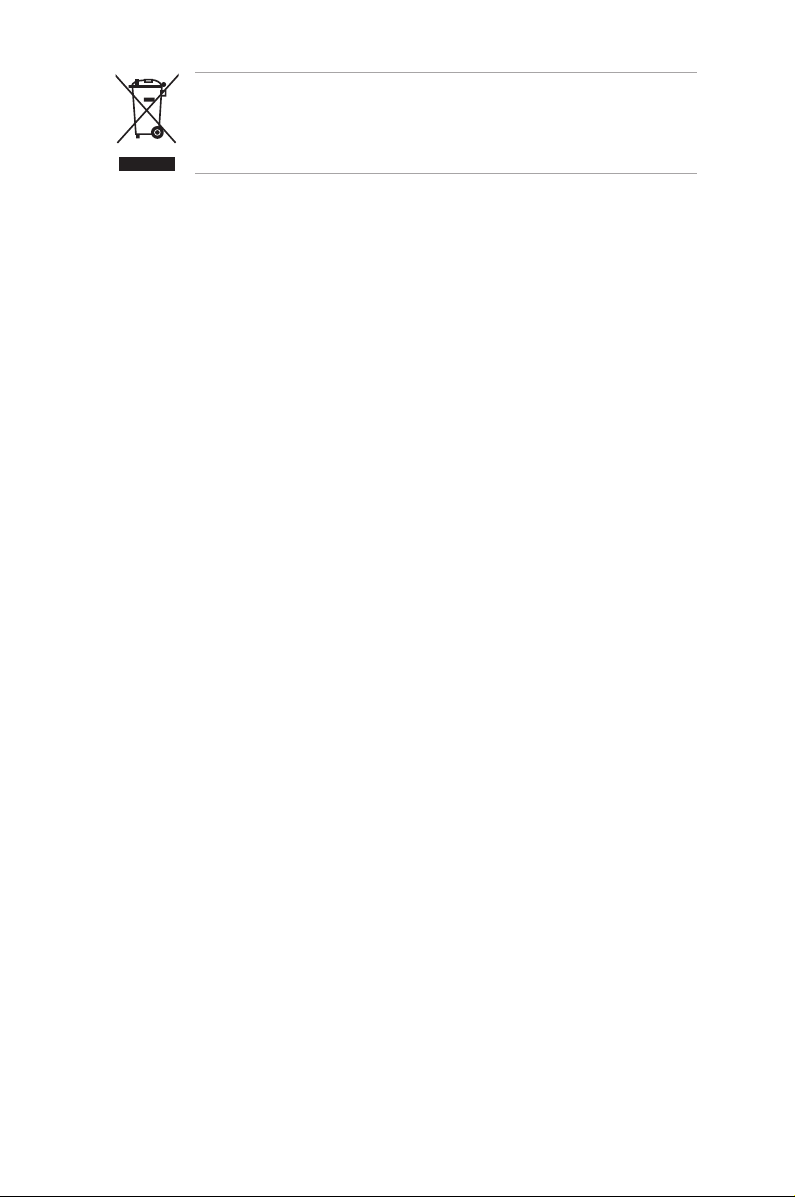
Изображение перечеркнутого мусорного контейнера означает, что
изделие (электрическое, электронное оборудование, батарея с
содержанием ртути) не следует утилизировать вместе с бытовыми
отходами. Соблюдайте местное законодательство по утилизации
электронного оборудования.
Уход и очистка
• Перед подъемом или изменением положения монитора рекомендуется
отключать все кабели, а также кабель питания. При установке
монитора используйте предусмотренные для этого процедуры
подъема. При подъеме и переносе монитора беритесь за его боковые
стороны. Не поднимайте монитор за подставку и за кабель питания.
• Очистка Выключите монитор и отсоедините кабель питания. Протрите
поверхность монитора мягкой неабразивной тканью без ворса.
Трудновыводимые загрязнения можно устранить с помощью ткани,
смоченной в мягком чистящем средстве.
• Не используйте чистящие средства, содержащие спирт или
ацетон. Используйте чистящее средство, предназначенное для
очистки мониторов. Никогда не распыляйте чистящее средство
непосредственно на экран, поскольку оно может попасть внутрь
монитора и вызвать поражение электрическим током.
Для монитора перечисленные ниже признаки считаются
нормальными.
• Экран может мерцать на начальной стадии эксплуатации, что
обусловлено характером люминесцентного света. Выключите
выключатель питания и снова включите его, после чего убедитесь, что
мерцание исчезло.
• В зависимости от используемого рисунка рабочего стола на экране
можно заметить неравномерное распределение яркости.
• Когда одно и то же изображение воспроизводится на экране в течение
нескольких часов, то при переключении изображения на экране может
присутствовать остаточная картинка предыдущего изображения.
Экран постепенно восстановится; для устранения данной проблемы
вы также можете отключить монитор на несколько часов.
• Если экран темнеет, мигает или перестает функционировать, для
устранения проблемы необходимо обратиться к продавцу прибора
или в сервисный центр. Не пытайтесь ремонтировать монитор
самостоятельно!
vi
Page 7
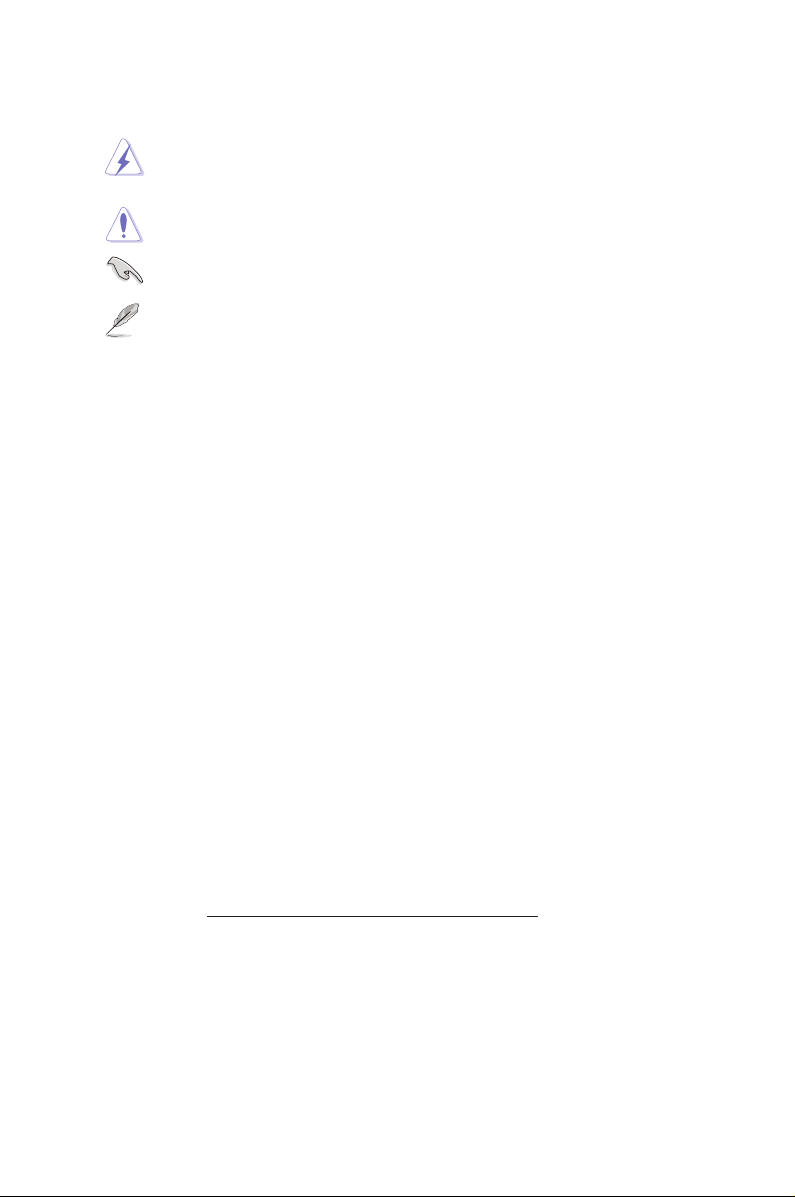
Условные обозначения, используемые в настоящем
руководстве
ПРЕДУПРЕЖДЕНИЕ! Информация по предотвращению
причинения вреда здоровью пользователя при выполнении
задачи.
ВНИМАНИЕ! Информация по предотвращению повреждения
компонентов при выполнении задачи.
ВАЖНОЕ ЗАМЕЧАНИЕ. Рекомендации, которые НЕОБХОДИМО
соблюдать для выполнения задачи.
ПРИМЕЧАНИЕ. Советы и дополнительная информация для
выполнении задачи.
Источники дополнительной информации
Обращайтесь к перечисленным ниже источникам для получения
дополнительной информации, а также для получения обновлений для
прибора и программного обеспечения.
1. Веб-сайты компании ASUS
Веб-сайты компании ASUS по всему миру предоставляют
актуальную информацию по аппаратному и программному
обеспечению производства компании ASUS. Посетите сайт по
адресу: http://www.asus.com.
2. Дополнительная документация
Упаковка с прибором может содержать дополнительную
документацию, которая может быть добавлена непосредственно
продавцом прибора. Данные документы не входят в стандартный
комплект поставки.
Takeback Services
ASUS recycling and takeback programs come from our commitment to the
highest standards for protecting our environment. We believe in providing
solutions for our customers to be able to responsibly recycle our products,
batteries and other components as well as the packaging materials.
Please go to http://csr.asus.com/english/Takeback.htm for detail recycling
information in different region.
vii
Page 8
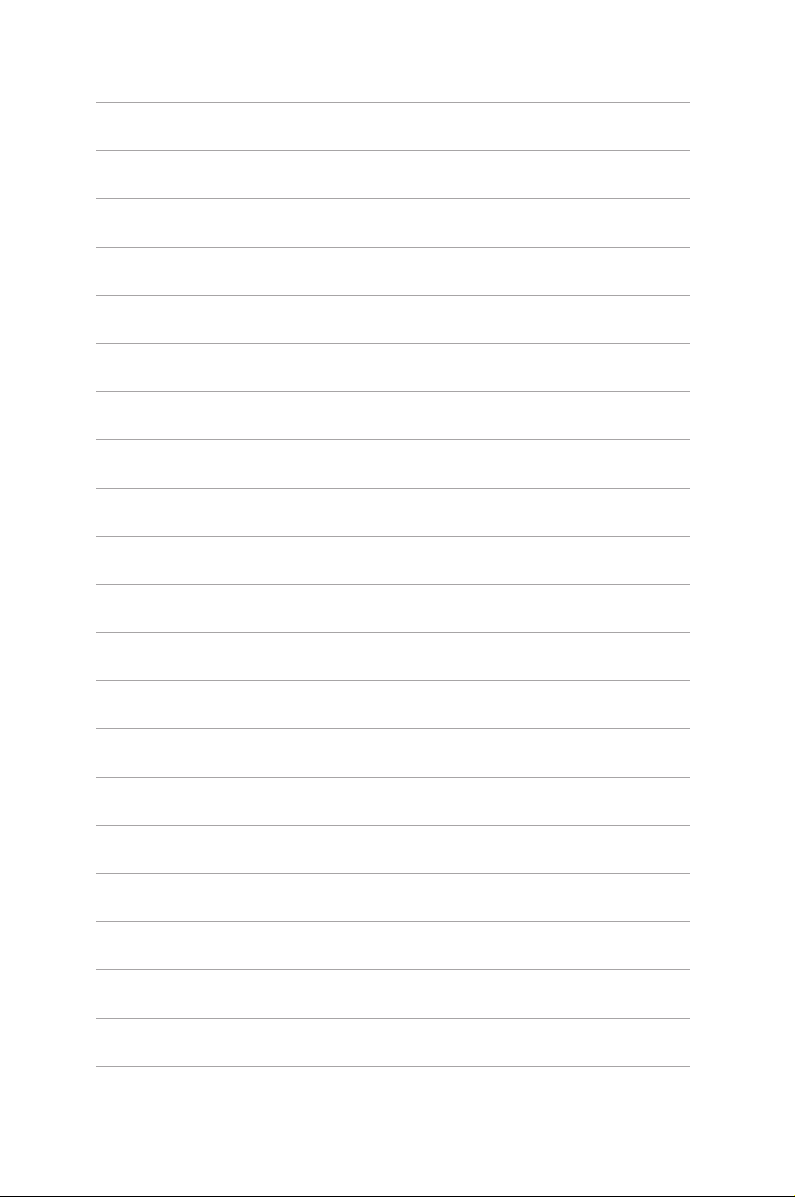
viii
Page 9

1.1 Приветствие.
Благодарим Вас за приобретение ЖК-монитор ASUS®!
Этот новейший широкоэкранный ЖК-монитор фирмы ASUS оснащен
более широким и более ярким экраном, обеспечивающим кристально
четкое изображение, а также набором функций, делающих вашу
работу за монитором еще более комфортной.
Благодаря данным возможностям вы можете наслаждаться удобством
и визуальным комфортом при использовании этого монитора!
1.2 Комплектпоставки
Проверьте наличие приведенных ниже предметов в комплекте
поставки.
ЖК-монитор
Диск с драйверами и Руководством
Краткое руководство
Гарантийный талон
Адаптер питания
Кабель питания
Кабель DP
Кабель HDMI
Кабель USB
Боковые крышки стойки
Крышка входных/выходных разъемов
Наклейка ROG
В случае повреждения либо отсутствия какого-либо из
вышеуказанных предметов незамедлительно обратитесь к
продавцу изделия.
Если хотите включить красный индикатор на основании, то
выберите Уровень 1, 2 или 3, когда увидите сообщение “ВКЛ./
ВЫКЛ. СВЕТ В ДВИЖЕНИИ”. Если хотите выключить его, то
выберите “Уровень 0”. Если вы отключите эту функцию, а потом
захотите снова активировать ее, то для включения используйте
экранное меню.
1-1ЖК-монитор ASUS серии PG348Q
Page 10
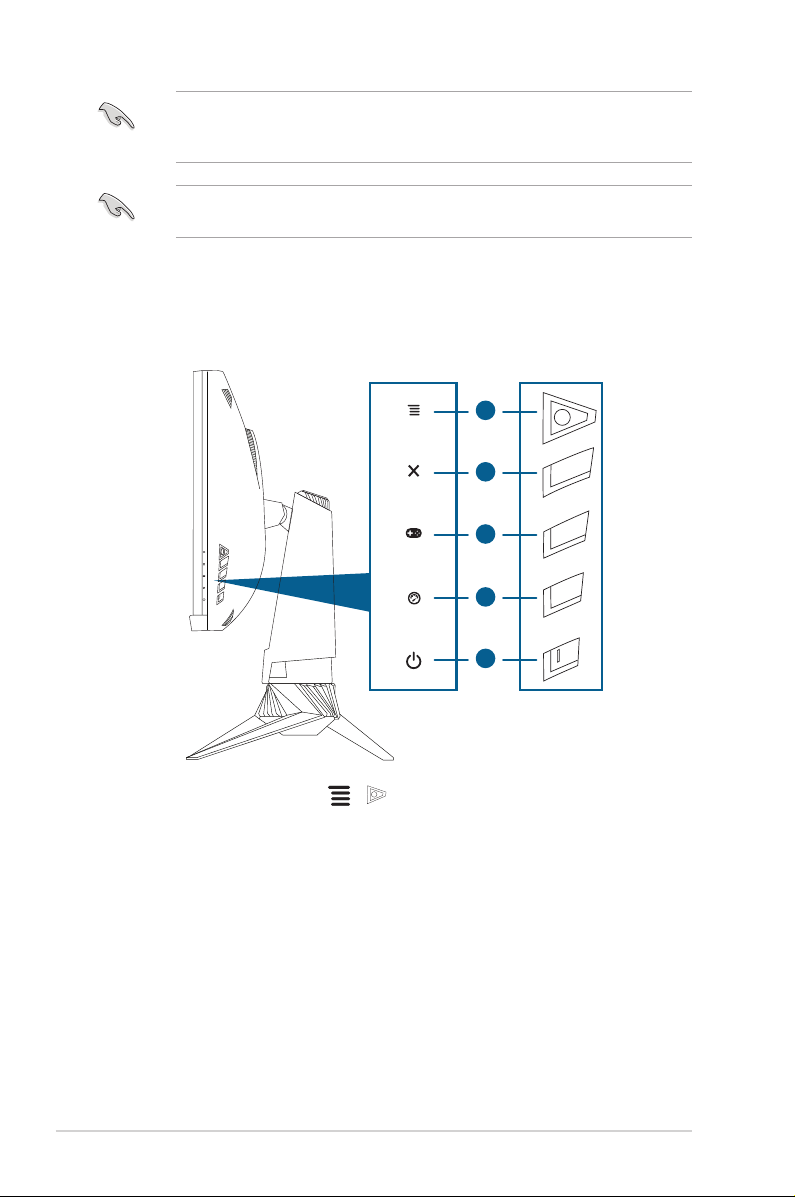
Если в течение примерно 12 минут не будет обнаружено
никакого сигнала, то монитор автоматически перейдет в режим
энергосбережения.
Рекомендуется для параметров Режим глубокого сна DisplayPort и
Режим глубокого сна HDMI установить значение “ВЫКЛ.”.
1.3 Общиесведенияомониторе
1.3.1 Видсбоку
1
2
3
4
5
1. 5-позиционная кнопка ( ):
• Включение экранного меню. Активация выбранного пункта
экранного меню.
• Увеличение/уменьшение значения параметров или
перемещение выбора вверх/вниз/влево/вправо.
• Включение экранного меню, когда монитор переходит в
режим ожидания или когда отображается сообщение “НЕТ
СИГНАЛА”.
1-2 Глава 1. Общие сведения об изделии
Page 11
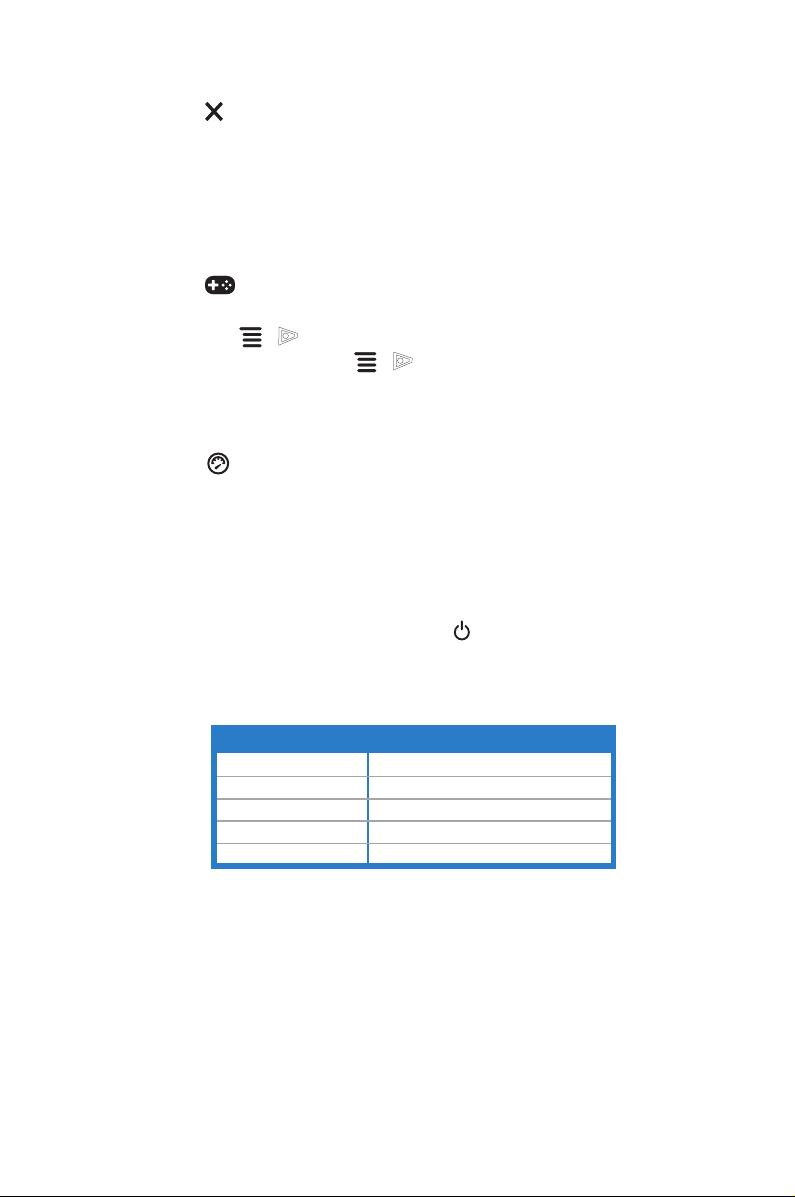
2. Кнопка
• Выход из пункта экранного меню.
• Попеременное включение и отключение функции Блокировка
кнопки при нажатии в течение 5 секунд.
• Включение экранного меню, когда монитор переходит в
режим ожидания или когда отображается сообщение “НЕТ
СИГНАЛА”.
3. Кнопка :
• Горячая клавиша GamePlus. Для выбора перемещайте
кнопку ( ) вверх/вниз, а для подтверждения нужной
функции нажимайте ( ).
• Включение экранного меню, когда монитор переходит в
режим ожидания или когда отображается сообщение “НЕТ
СИГНАЛА”.
4. Кнопка
• Горячая клавиша TURBO. Нажмите эту кнопку, чтобы
выбрать нужную частоту обновления. (Только для входа
DisplayPort)
• Включение экранного меню, когда монитор переходит в
режим ожидания или когда отображается сообщение “НЕТ
СИГНАЛА”.
5. Кнопка питания (индикатор питания)
• Включение/выключение монитора.
• Значения цветов индикатора питания представлены в
таблице ниже.
Состояние Описание
Белый ВКЛ.
Мигает янтарным Переход в режим ожидания
Янтарный Режим ожидания/Нет сигнала
ВЫКЛ. ВЫКЛ.
Красный
G-SYNC
1-3ЖК-монитор ASUS серии PG348Q
Page 12

1.3.2 Вид сзади
9
8
1. Разъем замка Kensington.
2. DisplayPort. Этот разъем служит для подключения устройства,
совместимого с DisplayPort.
3. Разъем HDMI. Этот разъем служит для подключения устройства,
совместимого с HDMI.
4. Восходящий порт USB 3.0. Этот разъем используется для
подключения восходящего кабеля USB. При подключении этого
кабеля можно использовать разъемы USB на мониторе.
5. Нисходящие порты USB 3.0. Эти порты используются для
подключения устройств USB, например, клавиатуры/мыши USB,
флэш-памяти USB и т.д.
6. Только для использования специалистами по обслуживанию.
7. Гнездо наушников. Этот разъем доступен только при
подключении кабеля HDMI/DisplayPort.
8. Порт DC-IN. К данному разъему подключается кабель питания.
9. Кнопки управления.
1-4 Глава 1. Общие сведения об изделии
Page 13

1.3.3 Функция GamePlus
Функция GamePlus предоставляет набор инструментов и улучшает
игровые условия для пользователей во время игр разных типов.
Дополнительная функция Прицел специально разработана для новых
энтузиастов компьютерных игр и новичков, желающих освоить игрыстрелялки от первого лица (First Person Shooter, FPS).
Порядок активации функции GamePlus:
1. Нажмите горячую клавишу GamePlus.
2. Перемещайте кнопку ( ) вверх/вниз, чтобы выбрать нужную
функцию из нескольких.
3. Чтобы подтвердить выбранную функцию, нажмите кнопку
( ) или переместите кнопку ( ) вправо, а для
перехода между параметрами перемещайте кнопку ( )
вверх/вниз. Перемещайте кнопку ( ) влево для возврата,
выключения и выхода.
4. Выделите нужный параметр и для его активации нажмите кнопку
( ). Нажмите кнопку , чтобы сделать ее неактивной.
Главное меню GamePlus GamePlus — Прицел GamePlus — Таймер
GamePlus
GamePlus
GamePlus
Прицел
Таймер
FPS
Счетчик FPS
NEXT BACK/EXIT
NEXT BACK/EXIT
NEXT BACK/EXIT
1-5ЖК-монитор ASUS серии PG348Q
Page 14

1.3.4 ФункцияTURBO(толькодлявхода
DisplayPort)
Функция TURBO помогает легко выбирать нужную частоту
обновления.
Как активировать функцию TURBO:
Нажимайте горячую кнопку TURBO раз за разом, чтобы выбрать.
TURBO
TURBO
60 Hz
TURBO
75 Hz
80 Hz
или
TURBO
85 Hz
или
TURBO
90 Hz
или
TURBO
95 Hz
или
TURBO
100 Hz
1-6 Глава 1. Общие сведения об изделии
Page 15

1-7ЖК-монитор ASUS серии PG348Q
Page 16

1-8 Глава 1. Общие сведения об изделии
Page 17

2.1 Сборка основания и кронштейна
1
2
монитора
1 Снимите боковые крышки стойки с подставки монитора и
отверните винты. (Рисунок 1)
2 Вставьте подставку в основание. (Рисунок 2)
3 Затяните винты. (Рисунок 3)
4 Положите монитор на стол лицевой стороной вниз.
5 Подсоедините собранную стойку к монитору так, чтобы выступ
сверху стойки попал в канавку на задней стенке монитора.
(Рисунок 4)
(Рисунок 3)
(Рисунок 1)
(Рисунок 2)
(Рисунок 4)
Рекомендуется накрыть поверхность стола мягкой тканью во
избежание повреждения монитора.
2-1ЖК-монитор ASUS серии PG348Q
Page 18

• Не касайтесь металлических деталей на задней стенке
монитора.
• Не подключайте шнур питания, пока не соберете подставку/
основание монитора.
2.2 Приспособление для укладки кабелей
Кабели можно упорядочить при помощи крышки входных/выходных
разъемов и боковых крышек стойки.
• Упорядочивание кабелей
2
2-2 Глава 2. Подготовка к работе
3
1
Page 19

• При помощи крышки входных/выходных разъемов и боковых
крышек стойки: эти крышки можно подсоединять и отсоединять.
Рекомендуется накрыть поверхность стола мягкой тканью во
избежание повреждения монитора.
2.3 Регулировка монитора
• Для наилучшего обзора рекомендуется полностью развернуться
лицом к монитору, а затем отрегулировать угол его наклона в
соответствии с вашими предпочтениями.
• Придерживайте подставку, чтобы предотвратить падение монитора
в процессе изменения угла его наклона.
• Советуем регулировать угол в диапазоне от +20° до -5° (для
наклона)/от +50° до -50° (для поворота/ ±115 мм (для регулировки
по высоте).
-5° ~ +20°
50° 50°
Небольшие колебания монитора в процессе регулировки угла
просмотра являются нормальными.
0°
115mm
2-3ЖК-монитор ASUS серии PG348Q
Page 20

2.4 Отсоединение кронштейна и основания (для настенного крепления VESA)
Съемный кронштейн/ основание данного монитора специально
предназначены для настенного монтажа VESA.
Чтобы отсоединить кронштейн/ основание:
1. Положите монитор на стол лицевой стороной вниз.
2. Нажмите кнопку отсоединения и затем отсоедините подставку/
основание от монитора.
2
1
Рекомендуется накрыть поверхность стола мягкой тканью во
избежание повреждения монитора.
2-4 Глава 2. Подготовка к работе
Page 21

2.5 Подключение кабелей
Подключите кабели в соответствии с приведенными ниже
инструкциями.
• Для подключения сетевого шнура:
a. Надежно подключите адаптер питания к входному разъему
питания постоянного тока монитора.
b. Подключите один конец шнура питания к адаптеру питания, а
другой конец - к розетке питания.
• Порядок подключения кабеля DisplayPort/HDMI:
a. Подключите один конец кабеля DisplayPort/HDMI к разъему
DisplayPort/HDMI монитора.
b. Подключите другой конец DisplayPort/HDMI кабеля к порту
DisplayPort/HDMI вашего компьютера.
• Использование наушников: Вставьте штекер в гнездо наушников
монитора, когда на вход подается сигнал HDMI или DisplayPort.
• Использование разъемов USB 3.0: Возьмите прилагаемый
кабель USB 3.0 и вставьте его маленький штекер (тип B) в
USB-разъем восходящей передачи монитора, а большой штекер
(типа A) на другом конце – в разъем USB 3.0 компьютера.
Убедитесь, что в компьютере установлена новейшая
операционная система Windows 7/Windows 8/Windows 10. Только в
этом случае разъемы USB монитора будут работать.
2.6 Включение монитора
Нажмите кнопку питания . Информацию о расположении кнопки
питания см. на страницах 1 – 2. При включенном питании индикатор
питания монитора светится белым цветом.
2-5ЖК-монитор ASUS серии PG348Q
Page 22

2-6 Глава 2. Подготовка к работе
Page 23

3.1 Экранное меню
MOVE/ENTER
BACK
EXIT
ВКЛ.
Max Refresh Rate
Over Clocking
GameVisual
Фильтр Cин. св.
Цвет
Изображ.
Выбop Вxoдa
Настройка СИСТЕМА
Normal Mode DisplayPort 3440 x 1440@ 60Hz
Racing Mode
ASUS ROG PG348
3.1.1 Изменение настроек
1. Для вызова экранного меню нажмите кнопку ( ).
2. Для перемещения по функциям нажимайте кнопку ( ) вверх/
вниз Выделите нужный параметр и для его активации нажмите
кнопку ( ). Если у выбранной функции есть подменю, то для
перехода по функциям подменю снова перемещайте кнопку ( )
вверх/вниз. Выделите нужную функцию подменю и для ее активации
нажмите кнопку ( ) или перемещайте кнопку ( ) вправо.
3. Для изменения настройки выбранной функции перемещайте кнопку
( ) вверх/вниз.
4. Для выхода из меню и сохранения выбранных настроек нажмите
кнопку или повторно перемещайте кнопку ( ) влево, пока не
пропадет экранное меню. Для настройки других функций повторяйте
шаги 1-3.
3.1.2 Общие сведения о функциях экранного меню
1. Over Clocking
Эта функция позволяет регулировать частоту обновления.
Normal Mode DisplayPort 3440 x 1440@ 60Hz
ВКЛ.
Max Refresh Rate
BACK
EXIT
Over Clocking
GameVisual
Фильтр Cин. св.
Цвет
Изображ.
Выбop Вxoдa
Настройка СИСТЕМА
MOVE/ENTER
• Выберите “ВКЛ.”, чтобы включить эту функцию.
Racing Mode
ASUS ROG PG348
3-1ЖК-монитор ASUS серии PG348Q
Page 24

• Max Refresh Rate: включив эту функцию, вы сможете выбрать
одну частоту обновления для отображения при 60 Гц при нажатии
горячей клавиши TURBO (Только для входа DisplayPort).
После перезагрузки проверьте новую максимальную частоту
обновления, установив ее в Панели управления NVIDIA. Если
изображение на экране отсутствует, отсоедините кабель DP и
при помощи экранного меню монитора установите меньшую
максимальную частоту обновления.
2. GameVisual
Данная функция содержит 6 подфункций, которые вы можете
выбирать по своему усмотрению. Для каждого режима предусмотрен
вариант Сброс, позволяющий вам сохранить свою настройку или
вернуться в режим предустановки.
Over Clocking
GameVisual
Фильтр Cин. св.
Цвет
Изображ.
Выбop Вxoдa
Настройка СИСТЕМА
Normal Mode DisplayPort 3440 x 1440@ 60Hz
Пейзажный режим
Гонки pежим
Кино pежим
RTS/RPG pежим
FPS pежим
sRGB режим
Racing Mode
ASUS ROG PG348
MOVE/ENTER
BACK
EXIT
• Пейзажный режим: это лучший вариант для отображения
пейзажных фотоснимков при помощи интеллектуальной
видеотехнологии GameVisualTM.
• Гонки pежим: это лучший вариант для игр в гонки при помощи
интеллектуальной видеотехнологии GameVisualTM.
• Кино pежим: это лучший вариант для просмотра фильмов при
помощи интеллектуальной видеотехнологии GameVisualTM.
• RTS/RPG pежим: это лучший вариант для игр типа «стратегия
в реальном времени» (Real-time strategy, RTS)/ролевых игр
(Role-Playing Game, RPG) при помощи интеллектуальной
видеотехнологии GameVisualTM.
• FPS pежим: это лучший вариант для игр типа стрелялки
(шутер) от первого лица (First Person Shooter, FPS) при помощи
интеллектуальной видеотехнологии GameVisualTM.
• sRGB режим: это лучший вариант для просмотра фотографий и
графики с ПК.
3-2 Глава 3. Общие инструкции
Page 25

• В Гонки pежим пользователю недоступна для настройки
следующая функция(и): Насыщенность.
• В sRGB режим пользователю недоступна для настройки
следующая функция(и): Насыщенность, Цветoвой режим.,
Яркость, Контрастность.
3. Фильтр Cин. св.
Регулировка уровня фильтра синего света.
Over Clocking
GameVisual
Фильтр Cин. св.
Цвет
Изображ.
Выбop Вxoдa
Настройка СИСТЕМА
Уровень 0
Уровень 1
Уровень 2
Уровень 3
Уровень 4
Normal Mode DisplayPort 3440 x 1440@ 60Hz
Racing Mode
ASUS ROG PG348
MOVE/ENTER
BACK
EXIT
• Уровень 0: Без изменений.
• Уровень 1~4: Чем выше уровень, тем меньше излучение
синего света.
При активировании функции Фильтр Cин. св. будут автоматически
импортированы используемые по умолчанию параметры Гонки
pежим. Пользователь может настраивать параметр Яркость
в пределах от Уровня 1 до Уровня 3. Уровень 4 является
оптимизированным параметром. Он отвечает требованиям к
низкому уровню излучения синего света, что подтверждается
сертификатом лаборатории TUV. Функция Яркость недоступна
пользователю для настройки.
3-3ЖК-монитор ASUS серии PG348Q
Page 26

4. Цвет
MOVE/ENTER
BACK
EXIT
Яpкocть
Кoнтpacтнocть
Насыщенность
Цветoвой режим.
80
50
100
Over Clocking
GameVisual
Фильтр Cин. св.
Цвет
Изображ.
Выбop Вxoдa
Настройка СИСТЕМА
Normal Mode DisplayPort 3440 x 1440@ 60Hz
Racing Mode
ASUS ROG PG348
Регулировка параметров Яркость, Контрастность, Насыщенность и
Цветoвой режим.
• Яркость: диапазон регулировки составляет от 0 до 100.
• Контрастность: диапазон регулировки составляет от 0 до 100.
• Насыщенность: диапазон регулировки составляет от 0 до 100.
•
Цветoвoйрежим.: содержит 4 режимов цвета, включая
Холодный, Обычный, Теплый и Пользовательский.
5. Изображ.
Регулировка параметра OD.
Over Clocking
GameVisual
Фильтр Cин. св.
Цвет
Изображ.
Выбop Вxoдa
Настройка СИСТЕМА
Normal Mode DisplayPort 3440 x 1440@ 60Hz
OD
Racing Mode
ASUS ROG PG348
MOVE/ENTER
BACK
EXIT
• OD: уменьшает время реакции ЖК-панели на изменение
уровня серого цвета. Содержит 3 режима, включая Extreme,
Обычный и Выкл.
3-4 Глава 3. Общие инструкции
Page 27

6. Выбop Вxoдa
Используйте параметр Выбор входа для переключения между
разными источниками видеосигналов, подключенных к монитору.
Over Clocking
GameVisual
Фильтр Cин. св.
Цвет
Изображ.
Выбop Вxoдa
Настройка СИСТЕМА
Normal Mode DisplayPort 3440 x 1440@ 60Hz
DisplayPort
HDMI
Racing Mode
ASUS ROG PG348
MOVE/ENTER
BACK
EXIT
7. Настройка СИСTEMA
Позволяет производить настройку системы.
Over Clocking
GameVisual
Фильтр Cин. св.
Цвет
Изображ.
Выбop Вxoдa
Настройка СИСТЕМА
MOVE/ENTER
Язык
Пoлoж. Пo Мeню
Прозрачность
Вpeмя Oтoбp. Мeню
Блокировка кнопки
Информация
СВЕТ В ДВИЖЕНИИ
Звук
Весь Сброс
BACK
Normal Mode DisplayPort 3440 x 1440@ 60Hz
OK
EXIT
Racing Mode
ASUS ROG PG348
• Язык: Выбор одного из 21 языков: английский, французский,
немецкий, итальянский, испанский, голландский,
португальский, русский, чешский, хорватский, польский,
румынский, венгерский, турецкий, китайский упрощенный,
китайский традиционный, японский, корейский, тайский,
индонезийский, персидский.
• Пoлoж. Пo Мeню: Регулировка горизонтального положения
(Полож. по горизон.) и вертикального положения (Полож. по
вертик.) экранного меню в диапазоне.
• Прозрачность: Настройка фона экранного меню от
непрозрачного до прозрачного.
• Вpeмя Oтoбp. Мeню: Регулировка времени отображения
меню от 10 до 120 секунд.
• Блокировка кнопки: Отключение всех функциональных
кнопок. Чтобы отменить блокировку кнопок, нажмите
кнопку и удерживайте ее нажатой не менее 5 секунд.
3-5ЖК-монитор ASUS серии PG348Q
Page 28

• Информация: Отображение информации о мониторе.
• СВЕТВДВИЖЕНИИ: Выбор уровня яркости освещения
стойки. Регулировка диапазона в пределах от Уровня 0 до 3.
• Звук:
* Громкость: Диапазон регулировки составляет от 0 до
100.
* Выкл.звук: Попеременное включение и выключение
звука монитора.
• ВесьСброс: При выборе «Да» осуществляется
восстановление заводских настроек.
• РежимглубокогоснаDisplayPort: Перевод порта DisplayPort
в режим глубокого сна.
• РежимглубокогоснаHDMI: Перевод порта HDMI в режим
глубокого сна.
Если монитор не пробуждается после перевода в режим глубокого
сна, выполните одно из следующих действий:
- Чтобы пробудить монитор, нажмите на нем любую кнопку
(кроме ).
- Отключите функцию «Глубокий сон». (Рекомендуется)
3-6 Глава 3. Общие инструкции
Page 29

3.2 Технические характеристики
Тип панели
Размер панели
Максимальное разрешение
Шаг пиксела
Яркость (типовой)
Коэффициент контрастности
(типовой)
Угол обзора (Г/В),
коэффициент
контрастности >10
Число отображаемых цветов
Время отклика
Режимы цветовой
температуры
Аналоговый вход
Цифровой вход
Гнездо наушников
Звуковой вход
Динамик (встроенный)
Разъем USB 3.0
Цветовое исполнение
Индикатор питания
Наклон
Разворот
Настройка высоты
Настенное крепление VESA
Замок Kensington
Номинальное напряжение
питания
Потребляемая мощность
Температура (эксплуатация)
Температура (хранение и
транспортировка)
Размеры (Ш x В x Г)
ЖК-дисплей на TFT
(тонкопленочных транзисторах)
34 дюймов (21:9, 86,72 см), широкий экран
3440 x 1440
0,2325 мм
300 кд/м
2
1000:1
178°/178°
1,07 млрд. (8 бит+A-FRC)
5 мс (от серого к серому)
4 цветовые температуры
Нет
DisplayPort v1.2 x 1, HDMI v1.4
Да
Нет
2 x 2 Вт (ср. квадратич.), стерео
1 разъем восходящей передачи, 4 разъема
нисходящей передачи
Черный
белый (включен) /
Янтарный (режим ожидания)
+20° ~ -5°
+50˚~ -50˚
115 мм
100 x 100 мм
Да
Переменный ток: 100 ~ 240 В
Постоянный ток: 19 В / 6,32 А (адаптер
переменного тока)
Питание вкл.: < 120 Вт, Режим ожидания:
< 0,5 Вт, Питание выкл.: < 0,5 Вт
0°C ~ 40°C
-20°C ~ +60°C
829 мм x 558 мм x 297 мм (самое высокое)
829 мм x 443 мм x 311 мм (самое низкое)
320 мм x 508 мм x 942 мм (в упаковке)
3-7ЖК-монитор ASUS серии PG348Q
Page 30

Вес(приблиз.)
Менюнанесколькихязыках
11,2 кг (Нетто); 15,5 кг (Брутто)
21 языков (английский, французский,
немецкий, итальянский, испанский,
голландский, португальский, русский,
чешский, хорватский, польский, румынский,
венгерский, турецкий, китайский
упрощенный, китайский традиционный,
японский, корейский, тайский, индонезийский,
персидский)
Принадлежности
Кабель DP, Кабель HDMI, Кабель USB,
адаптер питания, Кабель питания,
Диск с драйверами и Руководством,
Краткое руководство, гарантийный талон,
Наклейка ROG, Крышка входных/выходных
разъемов, Боковые крышки стойки
Соответствиестандартам
CB, CE, CU, CCC, UL/cUL, FCC, RCM, BSMI,
VCCI, RoHS, WEEE, J-MOSS, ErP, PSE,
CEL Level 1, Windows 7 WHQL, Windows 8.1
WHQL, Windows 10 WHQL, KCC, E-Standby,
Блокировка синего света, Без мерцания
*Техническиехарактеристикимогутбытьизмененыбезуведомления.
3-8 Глава 3. Общие инструкции
Page 31

3.3 Устранение неполадок (Часто задаваемые вопросы)
Проблема Возможное решение
Индикатор питания не горит
Индикатор питания светится
янтарным светом, и на экране
отсутствует изображение
Изображение на экране слишком
светлое, либо слишком темное
Изображение на экране
расположено не по центру или
имеет неправильный размер
Изображение на экране дрожит,
либо по нему идут волны
Изображение на экране имеет
цветовые дефекты (белый цвет
не отображается белым)
• Нажмите кнопку , чтобы проверить,
находится ли монитор во включенном
состоянии.
• Проверьте правильность подключения
кабеля питания к монитору и
электрической розетке.
• Проверьте, включены ли монитор и
компьютер.
• Убедитесь, что сигнальный кабель
должным образом подключен к
монитору и компьютеру.
• Проверьте сигнальный кабель и
убедитесь, что ни один из его контактов
не согнут.
• Подключите компьютер к другому
доступному монитору, чтобы проверить,
работает ли компьютер должным
образом.
• При помощи экранного меню
отрегулируйте параметры
контрастности и яркости.
• При помощи экранного меню
отрегулируйте положение изображения
по горизонтали и вертикали.
• Убедитесь, что сигнальный кабель
должным образом подключен к
монитору и компьютеру.
• Переместите электрические
устройства, которые могут вызвать
электрические помехи.
• Проверьте сигнальный кабель и
убедитесь, что ни один из его контактов
не согнут.
• При помощи экранного меню выполните
сброс всех настроек.
• При помощи экранного меню
отрегулируйте настройки цветов R, G, B
или выберите цветовой режим.
3-9ЖК-монитор ASUS серии PG348Q
Page 32

3.4 Поддерживаемые рабочие режимы
Вход HDMI
Разрешение Частота
640 x 480 60Hz
720 x 480 60Hz
720 x 576 50Hz
800 x 600 60Hz
1024 x 768 60Hz
1280 x 720 50Hz
1280 x 720 60Hz
1920 x 1080 50Hz
1920 x 1080 60Hz
3440 x 1440 50Hz
Примечание:
Не поддерживает чересстрочную развертку.
Вход DisplayPort
Разрешение Частота Частота обновления
640 x 480 60Hz
800 x 600 60Hz
1024 x 768 60Hz
3440 x 1440 60Hz
Частота обновления
Примечание:
Не поддерживает чересстрочную развертку.
Графические процессоры NVIDIA, поддерживающие функцию G-SYNC (только для
входа DisplayPort): GeForce GTX TITAN X, GeForce GTX 980 Ti, GeForce GTX 980,
GeForce GTX 970, GeForce GTX 960, GeForce GTX TITAN Z, GeForce GTX TITAN Black,
GeForce GTX TITAN, GeForce GTX 780 Ti, GeForce GTX 780, GeForce GTX 770, GeForce
GTX 760, GeForce GTX 750 Ti, GeForce GTX 750, GeForce GTX 745 (OEM), GeForce
GTX 690, GeForce GTX 680, GeForce GTX 670, GeForce GTX 660 Ti, GeForce GTX 660,
GeForce GTX 650 Ti BOOST. Совместимость с другими графическими процессорами
уточните у производителей.
3-10 Глава 3. Общие инструкции
Page 33

Вход DisplayPort -- Разгон
Разрешение Частота Частота обновления
3440 x 1440 75Hz
3440 x 1440 80Hz
3440 x 1440 85Hz
3440 x 1440 90Hz
3440 x 1440 95Hz
3440 x 1440 100Hz
Примечание:
Не поддерживает чересстрочную развертку.
Графические процессоры, поддерживающие разгон: Видеокарты с графическим
процессором NVIDIA Maxwell, такие как GeForce GTX TITAN X, GeForce GTX 980 Ti,
GeForce GTX 980, GeForce GTX 970, GeForce GTX 960, GeForce GTX TITAN Z,
GeForce GTX TITAN Black, GeForce GTX TITAN, GeForce GTX 780 Ti, GeForce GTX 780,
GeForce GTX 750 Ti, GeForce GTX 750, GeForce GTX 745 (OEM). Совместимость с
другими графическими процессорами уточните у производителей.
Этот монитор изначально поддерживает технологию NVIDIA G-SYNC и
специализированные графические решения NVIDIA.
Учтите, что функция Разгон и ее производительность зависят от графических
процессоров или отображаемого контента. Компания ASUS только предоставляет
эту функцию. Производительность или любые другие побочные эффекты после ее
включения не гарантируются.
3-11ЖК-монитор ASUS серии PG348Q
Page 34

3-12 Глава 3. Общие инструкции
Page 35

3-13ЖК-монитор ASUS серии PG348Q
Page 36

3-14 Глава 3. Общие инструкции
